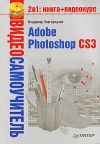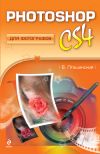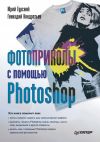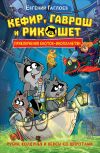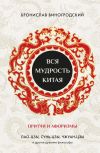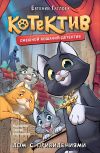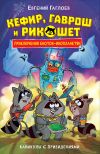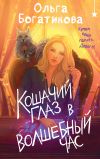Текст книги "Photoshop CS. Библиотека пользователя"
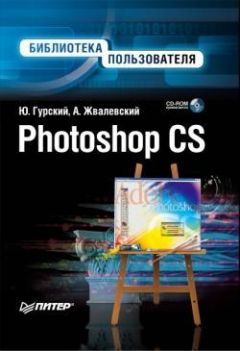
Автор книги: Андрей Жвалевский
Жанр: Программы, Компьютеры
сообщить о неприемлемом содержимом
Текущая страница: 2 (всего у книги 39 страниц) [доступный отрывок для чтения: 10 страниц]
1.5. Глубина цвета
Это условное название, применяемое в компьютерной графике и показывающее, сколько цветов имеет в распоряжении пользователь. Когда их количество увеличивается до определенной степени, то создается впечатление, что появляются новые цвета. Когда счет идет на миллионы, то кажется, что цвета все те же, но в них появляется глубина.
Количество доступных цветов зависит от того, сколько бит приходится на каждый цвет. Далее 2 возводится в эту степень, и получается величина глубины цвета.
ВНИМАНИЕ
Например, четырехбитное изображение – это 2 в четвертой степени – 16 цветов, восьмибитное– 256, 24-битное– порядка 16 млн.
В Adobe Photoshop CS можно задавать количество бит, приходящихся на отдельный канал. Чаще всего применяется 8 Bits/Channel (8 бит на канал). Возможно использовать и 16 Bits/Channel (16 бит на канал).
Данный параметр находится в меню Image → Mode (Изображение → Режим).
1.6. Цветовые модели
RGBЭто одна из наиболее распространенных моделей. Она применяется в приборах, излучающих свет, например, таких, как мониторы, телевизоры, прожекторы, фильтры и другие подобные устройства. Это можно заметить, присмотревшись к монитору и увидев, что белый цвет создается тремя люминофорами («пучками» световых лучей): красным, зеленым и синим.
Данная цветовая модель базируется на трех основных цветах: Red – красном, Green – зеленом и Blue – синем. Каждая из перечисленных выше составляющих может варьироваться в пределах от 0 до 255, образовывая разные цвета и обеспечивая таким образом доступ ко всем 16 млн оттенков. При работе с графическим редактором Adobe Photoshop можно выбирать цвет, полагаясь не только на то, что мы видим, но при необходимости указывать и цифровое значение, тем самым иногда (особенно при цветокоррекции) контролируя процесс работы.
HSBЗаглавные буквы в названии данной модели не соответствуют конкретным цветам, а символизируют Hue (Оттенок), Saturation (Насыщенность) и Brightness (Яркость). Все цвета располагаются по кругу, и каждому соответствует свой градус, то есть всего насчитывается 360 вариантов (красный – 0°, желтый – 60°, зеленый – 120° и т. д.). Наиболее точной графической интерпретацией данной модели будет цилиндр, точнее, конус.
Насыщенность определяет, насколько ярко выраженным будет выбранный цвет: 0 – серый, 100 – самый яркий и чистый из возможных вариантов. Параметр яркости соответствует общепринятому, то есть 0 – это черный цвет. Такая цветовая модель намного «беднее» рассмотренной ранее RGB, так как позволяет работать всего лишь с 3 млн цветов.
CMYKЭто одна из наиболее часто используемых цветовых моделей, нашедших широкое применение. Она является субтрактивной. Работа ее основана на поглощении одних составляющих световой волны и отражении других. Например, если провести на бумаге полосу красной краской, то большая часть спектра будет поглощаться, а красная часть – рассеиваться. В результате мы и воспримем полосу как красную.
Основные цвета в субтрактивной модели отличаются от цветов в аддитивной. Cyan – голубой, Magenta – пурпурный, Yellow – желтый. Так как при смешении этих цветов идеальный черный цвет не получается, то вводится еще одна дополнительная краска – черная, которая позволяет добиваться большей плотности цвета и используется для печати чисто черных (например, обычный текст) объектов.
Несмотря на большие различия в цветовых моделях RGB и CMYK, следует освоить обе, так как каждая применяется в своей области, и если вы занимаетесь графикой, то столкновения с ними не избежать. Если вы готовите изображение для печати, то следует все-таки работать с CMYK, потому что в противном случае то, что вы увидите на мониторе, и то, что получите на бумаге, будет отличаться настолько, что вся работа может пропасть.
LabДанную модель предпочитают преимущественно профессионалы, так как она обладает наибольшим цветовым охватом и использует серьезный математический аппарат, который в основном был разработан еще в доцифровую эпоху. Модель Lab применяется для обсчета цвета в спектрофотометрах и денситометрах, а также в серьезных теоретических исследованиях.
На вопрос, почему же эта модель не получила широкого распространения, можно ответить, что она отличается несколько необычным и непривычным построением. Не существует простых, интуитивно понятных аналогов для каналов модели, таких как цветовые составляющие в RGB или цвет-насыщенность-яркость в HSB. Понять принцип действия Lab порой сложнее, нежели моделей, описанных ранее. Построение цветов здесь, как и в RGB, базируется на слиянии трех каналов. На этом, правда, все сходство заканчивается.
Начнем по порядку, с канала Luminosity (Яркость) – здесь осуществляется контроль за яркостью цветов, образованных двумя другими, а именно a– и b-составляющими. Белый цвет соответствует максимальной интенсивности.
Построение других каналов выглядит более запутанным:
a – содержит цвета от темно-зеленого через серый к розовому;
b – от светло-синего через серый к ярко-желтому.
При смешении двух цветов результирующий будет более ярким, что является еще одним сходством с цветовой моделью RGB.
Режим Grayscale (Оттенки серого)Это обычный черно-белый режим, который полностью лишен цвета, в нем есть только белый, черный и 254 градации серого. Данная цветовая модель состоит всего из одного канала, который полностью соответствует изображению и выглядит как обычная черно-белая фотография.
Глава 2
Установка и настройка Photoshop
• Системные требования.
• Выбор языка программы.
• Настройка программы.
• Настройка кириллицы.
• Настройка клавиатурных сокращений.
2.1. Системные требования
Прежде чем устанавливать Photoshop, стоит подумать, сможете ли вы вообще в ней работать, хватит ли у вашего компьютера мощности. На сегодняшний день в результате прогресса и постоянного снижения стоимости комплектующих эта ситуация стоит не так остро, как несколько лет назад, но и сказать, что ее нет, тоже нельзя.
Photoshop CS – программа редактирования графики. Традиционно данная область требовала самых больших аппаратных возможностей. Но именно эта программа выигрывает в том, что неплохо работает и не на очень сильных машинах, в отличие, к примеру, от Corel PHOTO-PAINT.
Сразу стоит сказать, что Photoshop лучше использовать на Macintosh, а не на PC. Macintosh – это компьютеры, специально созданные для работы с графикой, и поэтому там все гораздо удобнее и быстрее. Но большинство пользователей в России, в том числе и почти все начинающие, работают на PC, поэтому подробно опишем требования только к этим компьютерам.
Чтобы упорядочить информацию данного параграфа, разделим ее на части по комплектующим компьютера.
ПроцессорНесмотря на первые мысли о том, что именно с точки зрения производительности Photoshop должен быть особенно требовательным, процессор – не самое главное. Вы неплохо сможете работать на Celeron-800 и даже ниже. Разработчики рекомендуют иметь CPU помощней, особенно при операциях с floating point (плавающей точкой). К таким процессорам можно отнести Pentium III, Pentium 4, AMD Duron, AMD Athlon, AMD Athlon XP и выше. Athlon авторы этой книги считают идеальным выбором для работы с графикой по соотношению цена/производительность. Однако если у вас не очень мощный процессор, то не стоит тут же его менять, дабы комфортно работать в Photoshop, – найдутся и более нуждающиеся в обновлении комплектующие.
Оперативная памятьЭто самый важный момент в комплектации компьютера для постоянной работы в Photoshop. Действительно, чем больше памяти, тем лучше. Минимальное количество, без которого лучше даже и не устанавливать Photoshop, если вы собираетесь серьезно работать, – 128 Мбайт. Конечно, никто не мешает вам использовать и 64 Мбайт, но только тогда загрузка программы будет занимать несколько минут, и вы в принципе не сможете работать с изображениями в высоком разрешении. При 128 Мбайт достаточно тяжело работать с большими файлами и с некоторыми инструментами, но в остальном все нормально.
256 Мбайт можно считать золотой серединой. Вы не будете испытывать недостатка в памяти практически ни в каких ситуациях, за исключением, может быть, очень больших файлов с высоким разрешением или, скажем, при необходимости держать открытыми сразу несколько файлов среднего размера. Авторы этой книги используют 512 Мбайт. Это количество необходимо, если параллельно с Photoshop у вас запущено еще несколько приложений (а зачастую так и бывает). Если у вас хватает денег, то, установив 512 Мбайт оперативной памяти, вы гарантированно избавите себя от дискомфорта в работе.
Если стоит вопрос, что обновлять – процессор или память, – то предпочтение стоит отдать именно последней.
МониторДолжен быть хорошим. Ясно, что при работе со звуком без качественной акустики не обойтись. В графике монитор занимает такое же положение, как и звуковая карта при работе со звуком: какое бы ни было хорошее остальное оборудование, но если монитор плохой, то работать будет некомфортно.
Что значит хороший монитор для работы в Photoshop? Постараемся разобраться.
Самое главное – поддерживаемое разрешение (рис. 2.1).
Даже пользователю, который ни разу в жизни не видел рассматриваемой программы, становится ясно, что работать при разрешении монитора 800 х 600 гораздо хуже, чем при 1280 х 1024. Рабочая область сильно сужена, а следовательно, изображения не будут помещаться на экране. О том, чтобы открыть сразу несколько изображений, не может быть и речи. Кроме того, в рабочем окне поместилось меньше палитр, а палитра инструментов не поместилась целиком. Работать в таких условиях практически невозможно.
А особенно трудно будет, если придется открыть изображение с большим разрешением.
Лучший вариант для большинства пользователей – 1024 х 768. Полностью помещаются все необходимые палитры, рабочая область достаточного размера.
Но далеко не на всяком мониторе стоит использовать такое разрешение. Дело в том, что при большом увеличении на небольших мониторах все объекты становятся слишком маленькими, работать неудобно, и в таких условиях зрение портится очень быстро. Поэтому для каждого размера монитора существует оптимальное разрешение.
• 14" – самый плохой вариант для графики. Лучшее разрешение для таких мониторов – 640 х 480, в самых хороших моделях – до 800 х 600. Но авторы не видели еще ни одного 14-дюймового монитора, на котором было бы удобно работать при данном разрешении. Некоторые используют свои 14-дюймовые дисплеи с еще большим разрешением. Это неправильно. Потому что при таком мелком изображении преимуществ в скорости работы не получить, а зрение будет портиться очень быстро.
• 15" – в отношении данных мониторов действует правило «за неимением лучшего». Можно вполне комфортно работать при разрешении 800 х 600 и терпимо при 1024 х 768 (в новых моделях).
• 17" – лучший вариант для любительской и полупрофессиональной работы. Идеально работают с разрешением 1024 х 768, и при этом объекты на экране не мелкие. Большинство пользователей работает именно с такими устройствами.
• 19" и больше. Хорошо, конечно, если денег много. Для большинства пользователей не оправдают себя экономически.

Рис. 2.1. Окно Adobe Photoshop при разных разрешениях монитора.
СОВЕТ
На сегодняшний день жидкокристаллические мониторы уже достигла того уровня развития, когда их можно использовать в работе с графикой. Точность цветопередачи стала практически такой же, как и в обычных дисплеях, построенных на основе лучевой трубки. Однако, четкость изображения и эргономичность ЖК мониторов делает их более предпочтительными для тех пользователей, у кого финансовый фактор покупки не доминирующий.
Таким образом, можно сделать вывод, что для Photoshop лучше всего подойдет 17-дюймовый монитор на лучевой трубке или жидких кристаллах.
ВидеокартаОпыт показывает, что значение в основном имеет объем памяти вашей видеокарты. Прироста производительности за счет внутреннего 2D-ускорителя совершенно не заметно. Но памяти лучше иметь больше, тогда вы сможете работать при высоком разрешении и глубоком (24 или 32 бит) цвете.
Жесткий дискНа нем должно быть достаточно свободного места как для установки самой программы, так и для временных файлов при ее использовании. Это, соответственно, 200 Мбайт и минимум 150 Мбайт. Причем последняя цифра названа действительно по минимуму, так как часто этого объема не хватает. Учитывая такой приятный факт, что Photoshop может использовать для хранения временных файлов не только стартовый диск, но и все остальные логические диски, не так трудно иметь в совокупности на всем винчестере несколько гигабайт свободного места.
Если у вас быстрый жесткий диск, к примеру UDMA/100, то это значительно увеличит комфортность работы.
МанипуляторыДля работы с графикой желательно иметь точные манипуляторы. Если говорить о мышке, то предпочтительнее оптическая – для нее невозможна ситуация, когда шарик не провернулся в самый ответственный момент. Кроме того, оптические мыши куда надежнее. Выгоднее купить одно устройство и пользоваться им годами, чем менять каждые 4–5 месяцев.
Если же вы решили заняться растровой графикой действительно серьезно, то советуем купить графический планшет (дигитайзер). Это устройство реагирует на степень нажатия (обычно 256 градаций силы нажатия). Самое главное, что, пользуясь графическим планшетом, вы рисуете манипулятором, похожим на обычную ручку, а это, согласитесь, гораздо удобнее, чем делать аналогичные вещи мышью.
Наиболее приемлемые по цене и качеству графические планшеты корпорации Wacom. В их комплектацию входит планшет, несколько манипуляторов в форме ручки и оптическая мышь.
На рисунке 2.2 приведено изображение, нарисованное при помощи графического планшета. Впечатляет, не правда ли? Нарисовать такое, используя мышь, не получится даже у самых опытных художников.

Рис. 2.2. Изображение, нарисованное с помощью графического планшета.
Источник оцифрованного изображенияДля работы вам понадобится источник исходных изображений. Им может быть один из приведенных ниже вариантов.
• Сканер. Это устройство сейчас стоит совсем недорого, и купить его может позволить себе практически каждый. Положительные черты – невысокая цена, возможность использования не только в целях работы с графикой. Отрицательные – получить можно только изображение с плоской поверхности, чаще всего с бумаги.
• Цифровой фотоаппарат. Лучше сканера в том отношении, что можно получать изображения любой глубины, а не только с плоскостей. Недостаток – приличный цифровой фотоаппарат пока стоит достаточно дорого.
• Компакт-диски. В мире достаточно распространена практика продажи дисков с оцифрованными изображениями. Не проблема купить их и у нас. Достоинство – изображений вы получаете много и хорошего качества. Недостаток – покупая их в нашей стране, вы, скорее всего, нарушаете авторские права, так как приобрести не пиратский диск – большая проблема.
• Интернет. Во Всемирной сети огромное количество изображений на любые темы. Правда, найти картинку более-менее приличного качества очень трудно. И не забывайте о том, что, скорее всего, использование этих картинок будет контрафактным, то есть выполненным с нарушением авторских прав. Если они нужны вам для обучения или личного использования, то, конечно, проблем не возникнет. Но если вы решили, например, сделать буклет фирмы, то тут уже стоит много раз отмерить, прежде чем отрезать, иначе могут заставить платить.
Операционная системаPhotoshop CS, в отличие от предыдущей версии, не работает в Windows 98, Me и NT4. Ему потребуется или Windows 2000, или (что оптимально) Windows XP. Поэтому, если вы до сих пор работаете в «старушке» Windows 98, то хочешь не хочешь, а придется устанавливать более современную операционную систему. И это к лучшему – качественное улучшение работы не заставит себя ждать.
На этом описание системных требований можно считать законченным. Переходим к выбору языка программы.
2.2. Выбор языка программы
На самом деле это действительно сложный вопрос, требующий отдельного параграфа в книге. Выбрать локализацию или оригинальную версию? Такой вопрос ставят перед собой не только любители, но и люди, работающие в Photoshop годами. Есть сторонники работы как в русской версии, так и в английской. Вот их основные аргументы.
Сторонники английской версии:
• оригинальная версия всегда лучше перевода, так как меньше шансов возникновения ошибок;
• в английской версии все термины правильные, чего не скажешь про русскую;
• большинство описаний программы использует английские названия;
• работать в оригинальной версии – это профессионализм.
Сторонники русской версии:
• начинающим пользователям легче запомнить назначение функции, если она имеет русское название;
• людям, которые плохо знают или вообще не знают английского языка, тяжело работать в нелокализованной версии;
• в русскоязычном варианте программы можно интуитивно догадаться, какая функция что выполняет.
И то и другое мнение правильное, но только с одной стороны. Разберемся.
Первая проблема, которая встанет перед вами при выборе локализованной версии, – официальная она или нет? По непонятным причинам на нашем рынке в основном все русские версии графических программ переведены не компаниями-разработчиками, а неизвестно кем. Из-за этого многие термины в локализации звучат просто смешно. К примеру, термин Brightness (Яркость) в одном переводе Photoshop почему-то звучит уже как «Легкость».
Если у вас есть возможность найти официальную локализацию Photoshop, то ничего плохого в ее использовании не будет, даже с точки зрения самого радикально настроенного сторонника англоязычных программ. И даже пресловутая проблема с нестабильной работой локализованных версий относится скорее к «пиратским» переводам, чем к официальной локализации. Правда, авторы за последние несколько лет ни разу не сталкивались с официальным переводом, поэтому надеяться, что такой появится для CS, не приходится.
В действительности многим реально легче осваивать и работать именно с русской версией программы. При попытках учить Photoshop по-английски они сталкиваются с целым рядом проблем, в особенности из-за незнания языка.
Таким пользователям лучше все же обучаться и работать первое время в локализованной версии Photoshop. Переход на английский вариант станет своего рода необходимым шагом в собственном эволюционном росте в области компьютерной графики.
Если вы неплохо знаете английский язык, то ваш выбор должен пасть на нелокализованную версию Photoshop. Лучше сразу научиться работать так, как работают опытные пользователи, чем потом переучиваться. Кроме того, работать в «родной» версии гораздо удобнее, чем в локализованной, так как все термины действительно соответствуют тому, что обозначают.
Подводим итог. Если вы:
• совсем недавно пользуетесь компьютером;
• не очень хорошо знаете английский язык;
• еще не работали ни в одном графическом пакете, то лучше отдать предпочтение русской версии Photoshop.
Если же вы:
• опытный пользователь;
• знаете язык близко к «Fluently speak» (свободный разговорный);
• уже работали в других графических пакетах, к примеру CorelDRAW, то, несомненно, предпочтение стоит отдать английской версии.
Эта книга написана одновременно для двух вариантов Photoshop, поэтому ни в том, ни в другом случае у вас не возникнет проблем с изучением программы.
2.3. Настройка программы
В большинстве книг по Photoshop глава, посвященная настройке программы, расположена либо в конце, либо в середине. Мы считаем это неправильным. Получается, что пользователь, пока не дойдет в процессе изучения до этих глав, будет вынужден работать со многими неудобствами. Поэтому в этой книге данная глава помещена в начале.
Зачем вообще нужны настройки? Дело в том, что даже самая умная программа не может предусмотреть тонкости всех компьютеров, а в особенности требования и предпочтения пользователей. Именно поэтому практически в каждой более или менее приличной программе есть отдельный пункт меню, посвященный ее настройке под конкретного пользователя.
Есть такой пункт и в Photoshop CS. Мы опишем абсолютно все настройки, указав, что лучше изменить сразу. Если вы почувствуете необходимость настроить еще что-либо, действуйте, ничего катастрофического не получится. В данном случае все всегда можно вернуть обратно.
Итак, приступим к настройке программы. Запустите Photoshop. Для начала можно не создавать, не открывать никакой файл.
Так как настройки разделены на группы, рассматривать мы их станем также по группам.